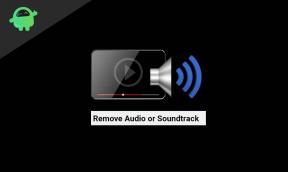Поправка: Самсунг Галаки А52 се не укључује
мисцеланеа / / April 23, 2022
Срцепарајуће је ако се Самсунг Галаки А52 који сте купили својим тешко зарађеним новцем не укључи. Након што сам прошао кроз разне форуме, укључујући Самсунг заједницу, открио сам да има много притужби на Самсунг А52 не укључује проблеме у којима ваш телефон једноставно приказује црни екран или је заглављен на Самсунг логотипу или другде.
Самсунг Галаки А52 4Г је један од најбољих паметних телефона средњег ранга у класи са одличним спецификацијама, лепим дизајном, бољим камерама, подршком за ажурирање софтвера, неким премиум функцијама итд. То иде даље Андроид 11 на врху Оне УИ 3.1 из кутије.
Ово није нарочито озбиљан проблем осим ако није због хардверског проблема, јер се проблеми са софтвером могу лако решити, али не и хардверски. Ево водича за решавање проблема о поправљању да се Самсунг А52 не укључује.

Садржај странице
- Поново покрените телефон
- Урадите принудно поновно покретање
- Поново покрените користећи режим опоравка
- Проверите да ли је дугме за напајање заглављено или покварено
- Напуните батерију и поново покрените систем
- Уклоните батерију и уметните је.
- Урадите фабричка подешавања
- Флешујте фирмвер
- Коначно средство
- Купите нови телефон
Поново покрените телефон
Сигуран сам да је већина вас то урадила, али свеједно стављам то за друге читаоце. Покушајте да притиснете дугме за напајање на неколико секунди јер добијате црни екран или је екран заглављен на Самсунг логотипу и не помера се. Види да ли то чини неку разлику.
Урадите принудно поновно покретање
Ако једноставно притискање дугмета за напајање не помери систем из стања црног екрана, време је за принудно поновно покретање. Потребна вам је комбинација дугмади да бисте га активирали. У случају Самсунг А52, то је дугме за смањивање јачине звука и напајање за Самсунг А52. Морате притиснути оба дугмета истовремено док телефон не завибрира. Проверите да ли се телефон укључује или не.
Поново покрените користећи режим опоравка
Можете да користите режим опоравка на свом уређају да укључите уређај ако не ради помоћу методе поновног покретања или принудног поновног покретања. Ево како то функционише.
- Уђите у режим опоравка користећи дугмад за напајање и појачавање јачине звука притиснути истовремено 15-20 секунди. Отпустите само када се појави мени режима опоравка.
- Затим једном притисните дугме за напајање. Ово ће аутоматски изабрати "Сада ресетуј рачунар".
Проверите да ли је дугме за напајање заглављено или покварено
Постоји шанса да Самсунг А52 ради добро. Међутим, дугме за напајање је или заглављено или покварено у искљученом положају. Притисак на покварено дугме за напајање можда неће покренути поновно покретање и мораћете да користите АДБ алате да бисте покренули систем и покренули га. Обратите се техничару да замени дугме за напајање.
Напуните батерију и поново покрените систем
Ово функционише ако се батерија испразнила након честог поновног покретања уређаја. Укључите пуњач и оставите уређај да се пуни 20-30 минута. Сада притисните дугме за напајање и погледајте да ли се укључује.
Уклоните батерију и уметните је.
Још увек постоје неки модели паметних телефона који користе батерију која се може уклонити (не Самсунг Галаки А52). у случају да пратите овај водич за решавање проблема за било који телефон са уклоњивом батеријом; можете га уклонити. Сачекајте неколико секунди и уметните батерију. Проверите да ли се Самсунг А52 сада укључује или не.
Огласи
Урадите фабричка подешавања
Говорим о спаљивању свих података ускладиштених на вашем Самсунг А52, укључујући апликације, подешавања итд. Ово ће се ослободити свих сачуваних података и дати вам телефон онако како сте га купили спреман за подешавање. Направите резервну копију података унапред. Ово би могло да функционише ако постоји проблем у вези са софтвером због којег се Самсунг А52 не укључује. Ако је то било због хардверског проблема, погледајте следећу опцију која је наведена у наставку. Ево како можете фабрички да вратите свој Самсунг А52 користећи Рецовери Моде (ниво тежине: умерен).
- притисните Снага плус појачавање јачине звукадугмад заједно на неколико секунди и отпустите дугмад тек када Самсунг А52 завибрира и видите Ми лого.
- Користите дугме за напајање за избор и дугме за јачину звука за кретање горе и доле кроз опције.
- Изаберите „Обриши податке/ресетовање на фабричка подешавања“.
- Изаберите „Да — избришите све податке“, и процес ће почети
- Мораћете да подесите уређај након поновног покретања.
- Пратите перформансе и проверите да ли се екран икада зацрни или заустави да Самсунг А52 престане да се укључује.
Флешујте фирмвер
Овде ћете поново флешовати фирмвер на свој уређај. Ако је Самсунг А52 уопште не укључује софтверски проблем, овај метод би требало да функционише. Требаће вам АДБ алатка коју можете да преузмете са веб локације Гоогле програмера и фирмвер од Гоогле-а или вашег ОЕМ-а за модел који користите. Преузмите потребне алате и користите АДБ да поново флешујете фирмвер на рачунару. Ако не можете или не знате како то да урадите, однесите свој Самсунг А52 некоме ко зна како то да уради. Ако блиц није урађен како треба, можете завршити са логотипом за поновно покретање или другим проблемима.
Коначно средство
Узимајући у обзир да никакав посао (у случају да сте следили неколико горе наведених метода пре неуспеха) није био може да преузме уређај, а још увек не може да се укључи, вероватно је да уређај има хардвер питање. Неколико компоненти може поћи наопако и потребан вам је техничар да реши проблем било поправком или заменом захваћене компоненте да бисте вратили телефон у савршено радно стање.
Огласи
Имате опције као што је одлазак у локални сервисни центар (који је јефтинији и бржи) или овлашћени сервисни центар (који може бити скуп, али спорији) где први поништава гаранција. Можете ући у било који сервисни центар према вашим жељама и покренути Самсунг А52 да ради ако је то уопште могуће.
Купите нови телефон
Наравно, постоји опција чак и након што прођете кроз горе поменуто коначно решење. Ако је Самсунг Галаки А52 озбиљан проблем због неисправног хардвера, биће вам потребан нови Самсунг А52. Ако сте недавно купили телефон, још увек можете да добијете замену ако вас контактира у року од 10 дана. Имајте на уму да неки уређаји имају период замене од 7 дана, тако да ћете морати да пожурите.
Ако је ваш телефон стар седам или 10 дана и истекао је период замене, проверите да ли гаранција вашег телефона покрива проблем или не. Можете добити замјенску јединицу ако гаранција покрива такве недостатке. Друга опција је да купите нови телефон ако не можете ништа да урадите са постојећим телефоном који се суочава са страшним телефоном који се не укључује на проблем који је често због проблема са прженим или неисправним хардвером.